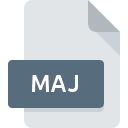
Extension de fichier MAJ
Camduct Job
-
DeveloperAutodesk, Inc.
-
Category
-
Popularité4 (2 votes)
Qu'est-ce que le fichier MAJ?
Le suffixe MAJ nom de fichier est principalement utilisé pour les fichiers Camduct Job. Autodesk, Inc. a défini le format standard Camduct Job. Le format de fichier MAJ est compatible avec les logiciels pouvant être installés sur la plate-forme système Windows. Les fichiers avec l'extension MAJ sont classés en tant que fichiers Autres dossiers. Le sous-ensemble Autres dossiers comprend 6033 divers formats de fichiers. Le logiciel recommandé pour la gestion des fichiers MAJ est Autodesk Fabrication CAMduct. Sur le site officiel de Autodesk, Inc. developer, vous trouverez non seulement des informations détaillées sur le logiciel Autodesk Fabrication CAMduct, mais également sur MAJ et d’autres formats de fichiers pris en charge.
Programmes prenant en charge l'extension de fichier MAJ
Le tableau ci-dessous répertorie les programmes prenant en charge les fichiers MAJ. Les fichiers avec l'extension MAJ, comme n'importe quel autre format de fichier, peuvent être trouvés sur n'importe quel système d'exploitation. Les fichiers en question peuvent être transférés vers d'autres appareils, mobiles ou fixes, mais tous les systèmes ne sont pas nécessairement capables de gérer correctement ces fichiers.
Comment ouvrir un fichier MAJ?
Il peut y avoir plusieurs raisons pour lesquelles vous rencontrez des problèmes lors de l’ouverture des fichiers MAJ sur un système donné. Heureusement, la plupart des problèmes courants avec les fichiers MAJ peuvent être résolus sans connaissances informatiques approfondies, et plus important encore, en quelques minutes à peine. La liste ci-dessous vous guidera tout au long du processus de résolution du problème rencontré.
Étape 1. Obtenez le Autodesk Fabrication CAMduct
 La cause principale et la plus fréquente empêchant les utilisateurs d'ouvrir les fichiers MAJ est qu'aucun programme capable de gérer les fichiers MAJ n'est installé sur le système de l'utilisateur. La solution est simple, il suffit de télécharger et d'installer Autodesk Fabrication CAMduct. Vous trouverez ci-dessus une liste complète des programmes prenant en charge les fichiers MAJ, classés selon les plates-formes système pour lesquelles ils sont disponibles. Si vous souhaitez télécharger le programme d'installation de Autodesk Fabrication CAMduct de la manière la plus sécurisée, nous vous suggérons de visiter le site Web Autodesk, Inc. et de le télécharger à partir de leurs dépôts officiels.
La cause principale et la plus fréquente empêchant les utilisateurs d'ouvrir les fichiers MAJ est qu'aucun programme capable de gérer les fichiers MAJ n'est installé sur le système de l'utilisateur. La solution est simple, il suffit de télécharger et d'installer Autodesk Fabrication CAMduct. Vous trouverez ci-dessus une liste complète des programmes prenant en charge les fichiers MAJ, classés selon les plates-formes système pour lesquelles ils sont disponibles. Si vous souhaitez télécharger le programme d'installation de Autodesk Fabrication CAMduct de la manière la plus sécurisée, nous vous suggérons de visiter le site Web Autodesk, Inc. et de le télécharger à partir de leurs dépôts officiels.
Étape 2. Vérifiez que vous avez la dernière version de Autodesk Fabrication CAMduct
 Si les problèmes liés à l'ouverture des fichiers MAJ se produisent encore, même après l'installation de Autodesk Fabrication CAMduct, il est possible que vous disposiez d'une version obsolète du logiciel. Vérifiez sur le site Web du développeur si une version plus récente de Autodesk Fabrication CAMduct est disponible. Il peut également arriver que les créateurs de logiciels, en mettant à jour leurs applications, ajoutent une compatibilité avec d’autres formats de fichiers plus récents. La raison pour laquelle Autodesk Fabrication CAMduct ne peut pas gérer les fichiers avec MAJ peut être que le logiciel est obsolète. La version la plus récente de Autodesk Fabrication CAMduct est compatible avec les versions antérieures et peut gérer les formats de fichiers pris en charge par les versions antérieures du logiciel.
Si les problèmes liés à l'ouverture des fichiers MAJ se produisent encore, même après l'installation de Autodesk Fabrication CAMduct, il est possible que vous disposiez d'une version obsolète du logiciel. Vérifiez sur le site Web du développeur si une version plus récente de Autodesk Fabrication CAMduct est disponible. Il peut également arriver que les créateurs de logiciels, en mettant à jour leurs applications, ajoutent une compatibilité avec d’autres formats de fichiers plus récents. La raison pour laquelle Autodesk Fabrication CAMduct ne peut pas gérer les fichiers avec MAJ peut être que le logiciel est obsolète. La version la plus récente de Autodesk Fabrication CAMduct est compatible avec les versions antérieures et peut gérer les formats de fichiers pris en charge par les versions antérieures du logiciel.
Étape 3. Configurez l’application par défaut pour ouvrir les fichiers MAJ en Autodesk Fabrication CAMduct
Si le problème n'a pas été résolu à l'étape précédente, vous devez associer les fichiers MAJ à la dernière version de Autodesk Fabrication CAMduct que vous avez installée sur votre appareil. Le processus d’association des formats de fichier à une application par défaut peut différer selon les plates-formes, mais la procédure de base est très similaire.

La procédure pour changer le programme par défaut dans Windows
- En cliquant sur le bouton MAJ avec le bouton droit de la souris, vous obtiendrez un menu dans lequel vous devrez sélectionner l’option
- Ensuite, sélectionnez l'option , puis utilisez ouvrir la liste des applications disponibles.
- Pour finaliser le processus, sélectionnez entrée PC et, à l'aide de l'explorateur de fichiers, sélectionnez le dossier d'installation Autodesk Fabrication CAMduct. Confirmez en cochant Toujours utiliser ce programme pour ouvrir la boîte de fichiers MAJ , puis en cliquant sur le bouton .

La procédure pour changer le programme par défaut dans Mac OS
- En cliquant avec le bouton droit de la souris sur le fichier MAJ sélectionné, ouvrez le menu Fichier et choisissez
- Ouvrez la section en cliquant sur son nom
- Sélectionnez Autodesk Fabrication CAMduct et cliquez sur
- Si vous avez suivi les étapes précédentes, un message devrait apparaître: Cette modification sera appliquée à tous les fichiers avec l'extension MAJ. Ensuite, cliquez sur le bouton pour finaliser le processus.
Étape 4. Assurez-vous que le fichier MAJ est complet et exempt d’erreurs.
Si le problème persiste après les étapes 1 à 3, vérifiez si le fichier MAJ est valide. Des problèmes d’ouverture du fichier peuvent survenir pour diverses raisons.

1. Recherchez dans le fichier MAJ la présence de virus ou de logiciels malveillants.
Si le MAJ est effectivement infecté, il est possible que le malware l'empêche de s'ouvrir. Analysez immédiatement le fichier à l’aide d’un antivirus ou de l’ensemble du système pour vous assurer que tout le système est sécurisé. Si le scanner a détecté que le fichier MAJ est dangereux, procédez comme indiqué par le programme antivirus pour neutraliser la menace.
2. Assurez-vous que le fichier avec l'extension MAJ est complet et sans erreur.
Avez-vous reçu le fichier MAJ en question d'une personne différente? Demandez-lui de l'envoyer une fois de plus. Pendant le processus de copie du fichier, des erreurs peuvent survenir rendant le fichier incomplet ou corrompu. Cela pourrait être la source de problèmes rencontrés avec le fichier. Lors du téléchargement du fichier avec l'extension MAJ à partir d'Internet, une erreur peut survenir, entraînant un fichier incomplet. Essayez de télécharger le fichier à nouveau.
3. Vérifiez si l'utilisateur avec lequel vous êtes connecté dispose des privilèges d'administrateur.
Il est possible que le fichier en question ne soit accessible qu'aux utilisateurs disposant de privilèges système suffisants. Connectez-vous à l'aide d'un compte administratif et voir Si cela résout le problème.
4. Vérifiez si votre système peut gérer Autodesk Fabrication CAMduct
Si le système ne dispose pas de ressources suffisantes pour ouvrir les fichiers MAJ, essayez de fermer toutes les applications en cours d'exécution, puis de nouveau.
5. Assurez-vous que les derniers pilotes, mises à jour du système et correctifs sont installés.
Le système, les pilotes et les programmes régulièrement mis à jour sécurisent votre ordinateur. Cela peut également éviter des problèmes avec les fichiers Camduct Job. Des pilotes ou des logiciels obsolètes peuvent avoir entraîné l'impossibilité d'utiliser un périphérique nécessaire pour gérer les fichiers MAJ.
Voulez-vous aider?
Si vous disposez des renseignements complémentaires concernant le fichier MAJ nous serons reconnaissants de votre partage de ce savoir avec les utilisateurs de notre service. Utilisez le formulaire qui se trouve ici et envoyez-nous les renseignements sur le fichier MAJ.

 Windows
Windows 
